在 Chromecast 上播放 Apple Music 最直接的方法之一是使用 Android 手机或平板电脑。适用于 Android 的 Apple Music 应用现在包括 Chromecast 支持。
要通过 Android 将 Apple Music 流式传输到 Chromecast,请使用以下步骤:
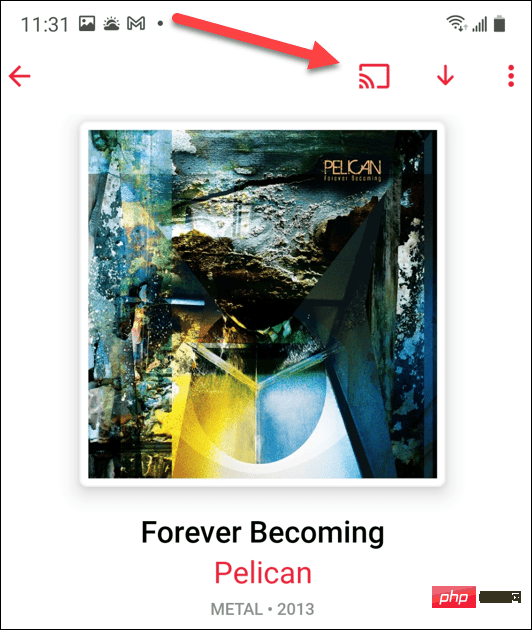
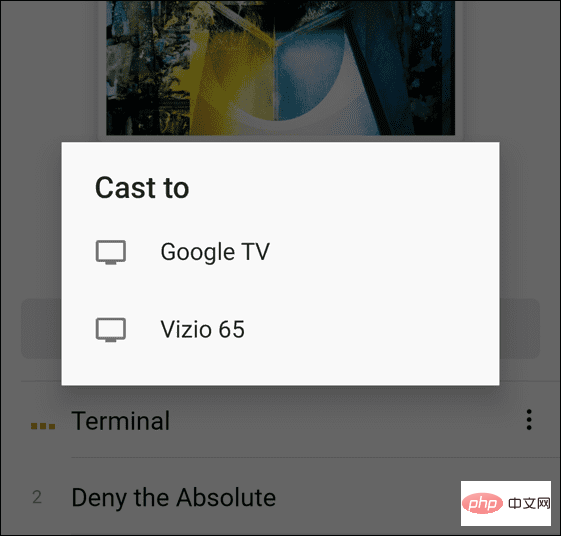
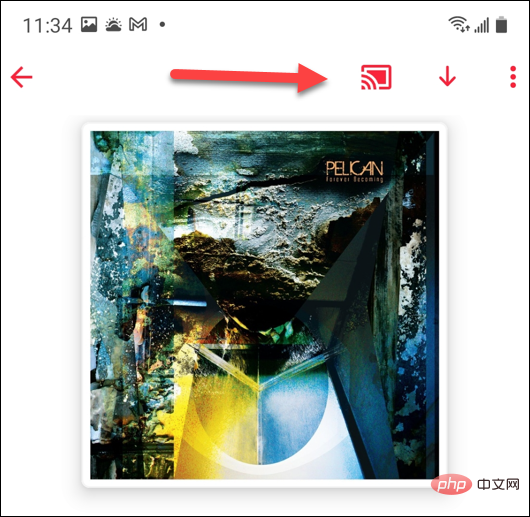
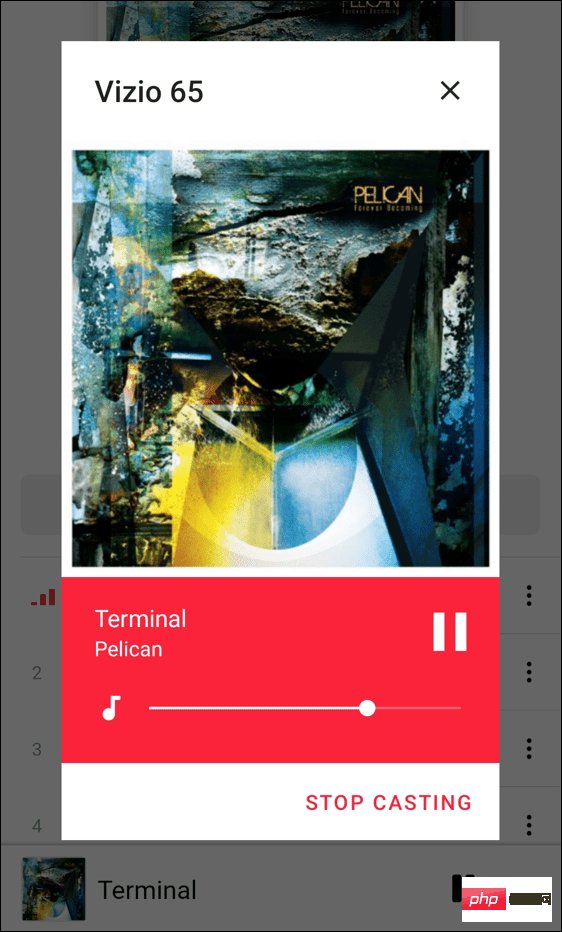
您可以使用 Google Chrome 或 Microsoft Edge 从 Mac 或 Windows 计算机播放 Apple Music。
要从您的电脑播放 Apple Music,请使用以下步骤:
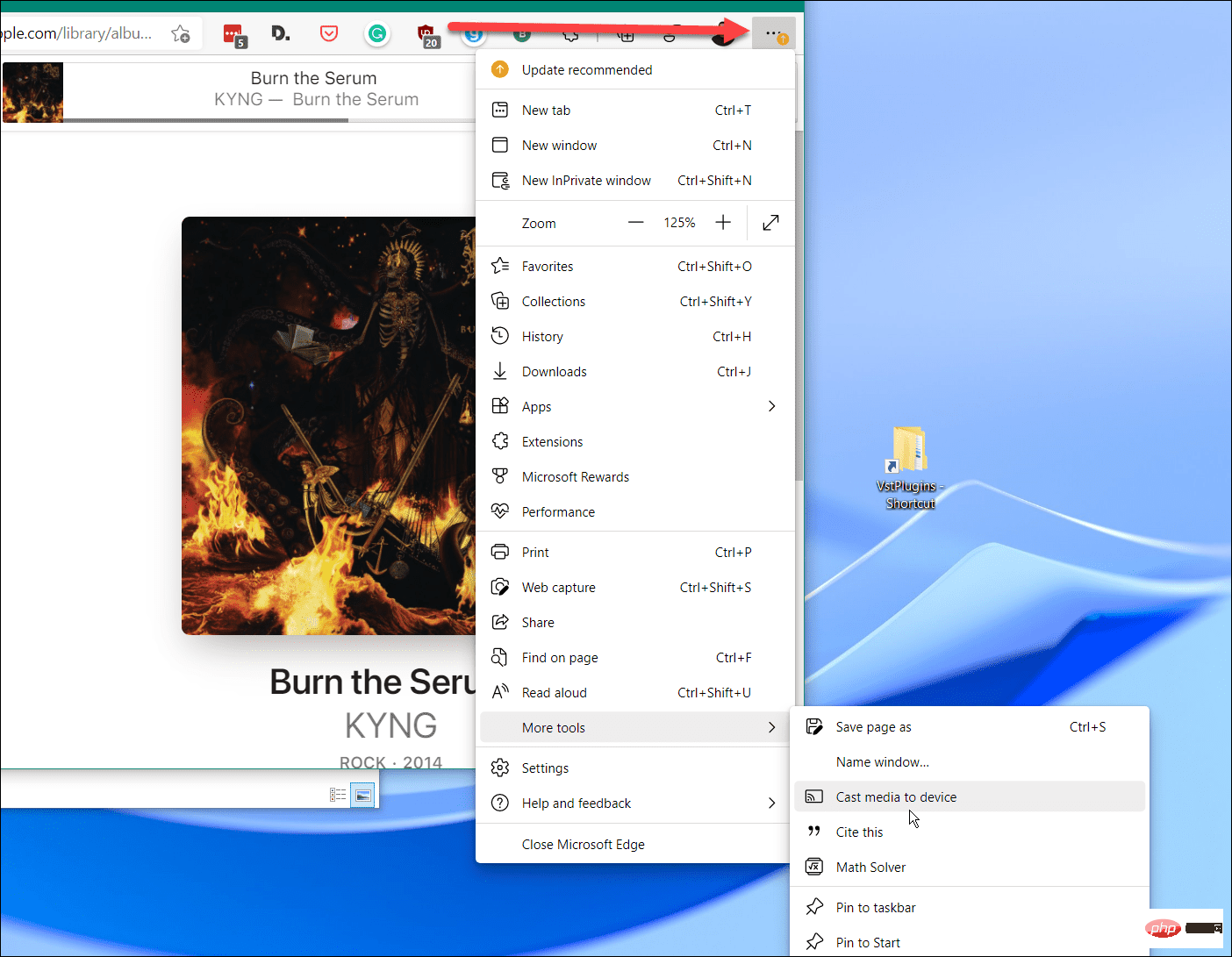
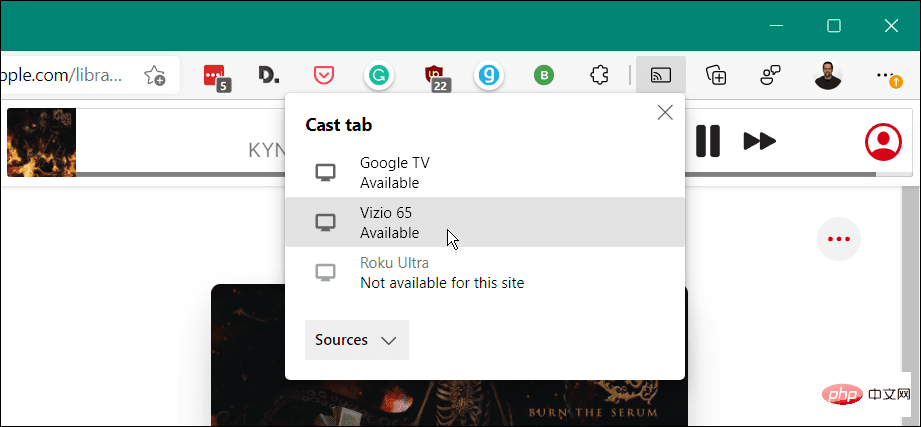
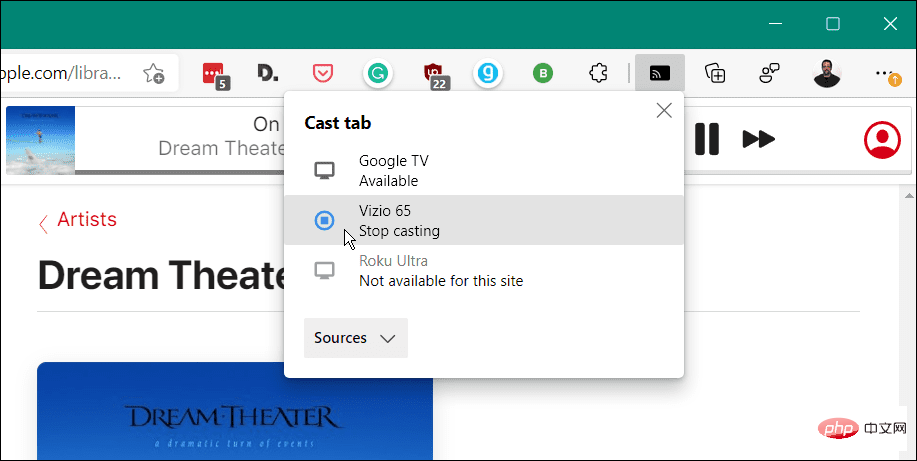
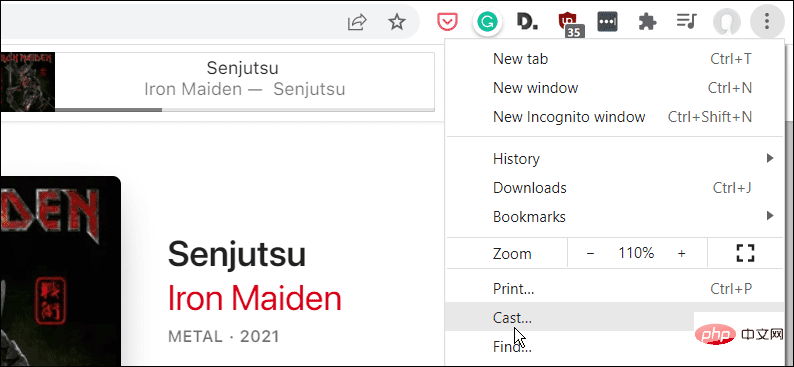
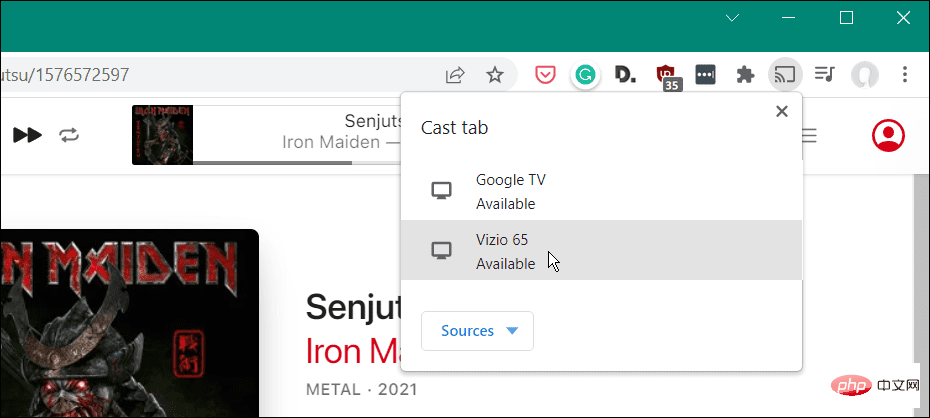
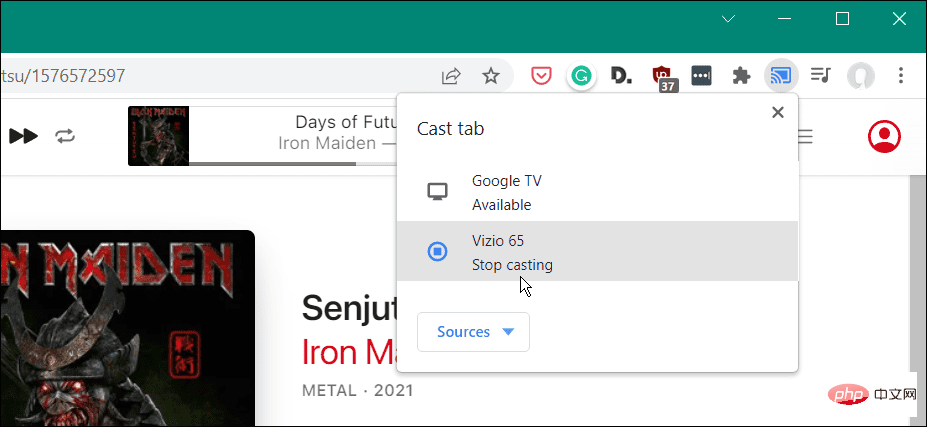
目前,您无法将 Apple Music 直接从 iOS 流式传输到 Chromecast。但是,您可以使用第三方应用程序流式传输本地存储在 iPhone 或 iPad 上的音乐。
一种经济实惠的选择是Cinch for Chromecast。这款 0.99 美元的应用程序允许您将本地媒体流式传输到 Chromecast 设备。
要使用它,请先安装应用程序并启动它,然后找到您要播放的音乐。点击投射按钮,然后选择您要流式传输到的Chromecast设备。
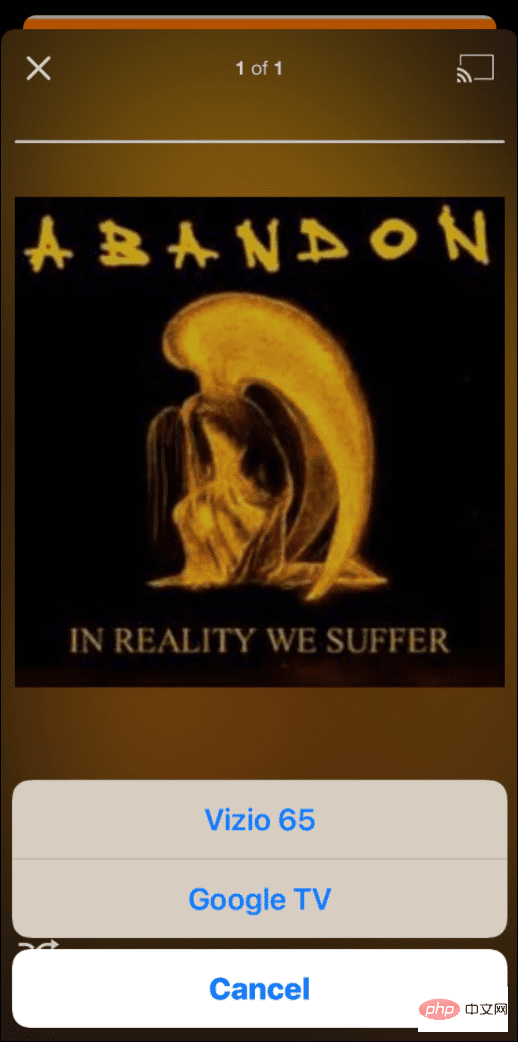
Cinch for Chromecast 的响应速度不如我们希望的那样,但如果您处于紧要关头,它确实可以完成这项工作。如果您使用另一个做得很好的应用程序,请在评论部分告诉我们。
通常,大多数人都希望将 Apple Music 流式传输到他们的电视或家庭娱乐系统。许多现代电视都内置了 AirPlay 和 Chromecast 支持。所以,让你的音乐在那里应该没有问题——即使是在 Fire TV 上。尽管如此,有时 Chromecast 可能是唯一可用的选项,使用上述步骤之一将有助于使其运行。
Apple Music 有很多功能,如果您不熟悉它,您可能想要查看共享播放列表。如果您是 Mac 用户,请查看随 macOS Big Sur 添加的Apple Music 自动播放功能。
以上是如何在 Chromecast 上播放 Apple Music的详细内容。更多信息请关注PHP中文网其他相关文章!




